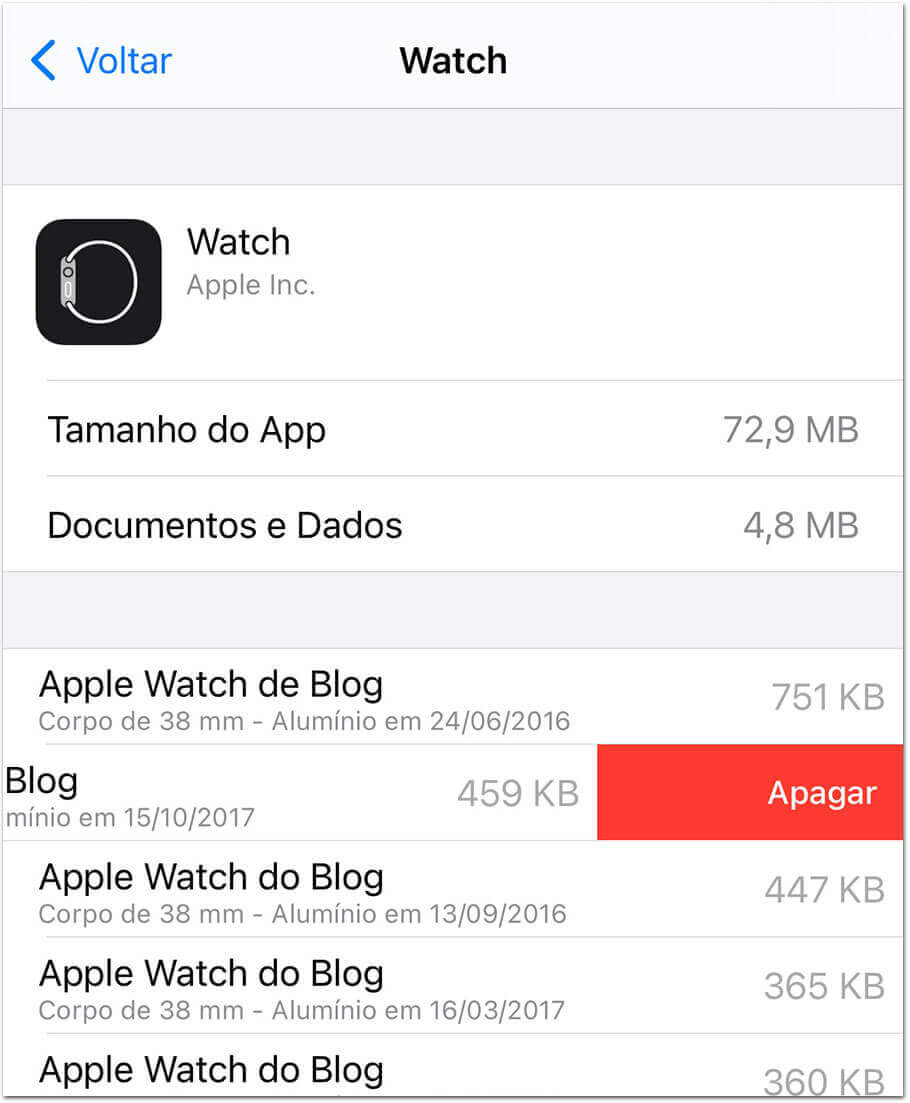Como fazer backup do Apple Watch

Entenda como funciona o backup do Apple Watch.
Fazer constantemente o backup de seus dados é uma coisa muito importante e que todo mundo recomenda.
Mas tem gente que possui o Apple Watch e não faz a mínima ideia de como fazer um backup dele. É automático ou se é preciso ativar alguma coisa? Ou ainda, como fazer para transferir os dados para um outro recém comprado?
Neste tutorial, explicamos como funciona todo o processo e o que você precisa fazer (ou não) para preservar seus dados com segurança.
Como é feito o backup do Apple Watch?
O backup do relógio não fica disponibilizado de forma independente do iOS. Pelo contrário, é gravado junto com o backup do iPhone emparelhado.
Os backups do Apple Watch são feitos de forma automática, todos os dias.
Para a agonia de alguns, não há uma maneira simples de forçar manualmente a realização de um backup do Apple Watch, a não ser desemparelhando e apagando o relógio, o que não é muito prático.
Quando o relógio é desemparelhado, um novo backup é criado e armazenado no seu iPhone, para que você possa restaurar os dados posteriormente, no mesmo Apple Watch ou em outro.
Saiba que o ato de desemparelhar o Apple Watch apagará todos os dados que estão gravados nele (passando tudo para o backup). Se o relógio for desemparelhado fora do alcance do iPhone, o backup dele não será gravado e não incluirá os dados mais recentes.
Como fazer o backup do Apple Watch
Portanto, respondendo à pergunta do título deste tutorial, a única maneira de forçar o backup do Apple Watch é desemparelhando o dispositivo.
Ou então deixar que ele faça o backup automaticamente durante o dia.

Veja a seguir o que fica e o que não fica gravado no backup do Apple Watch.
O que é gravado no backup
- Dados e ajustes dos aplicativos instalados. Por exemplo, Mapas, distância e unidades, ajustes do Mail, Calendário, Bolsa e Tempo.
- * Configurações gerais do sistema, como brilho, som e ajustes táteis
- Layout dos seus aplicativos na tela de Início
- Configurações do mostrador atual, personalizações e ordem dos mostradores
- Ajustes do Dock, inclusive a ordem (por exemplo, organização por favoritos ou recentes), e os apps disponíveis
- Dados de saúde e condicionamento físico, como histórico e prêmios,
- Dados de calibração dos apps Exercício e Atividade do Apple Watch e dados inseridos pelo usuário (incluído apenas quando você faz backup usando o iCloud ou um backup criptografado do iTunes).
- Ajustes de notificação
- Playlists, álbuns e seleções que estão sincronizados com o Apple Watch e ajustes de Música
- O ajuste “Retorno de Voz” da Siri
- Álbum de fotos sincronizado
- Fuso horário
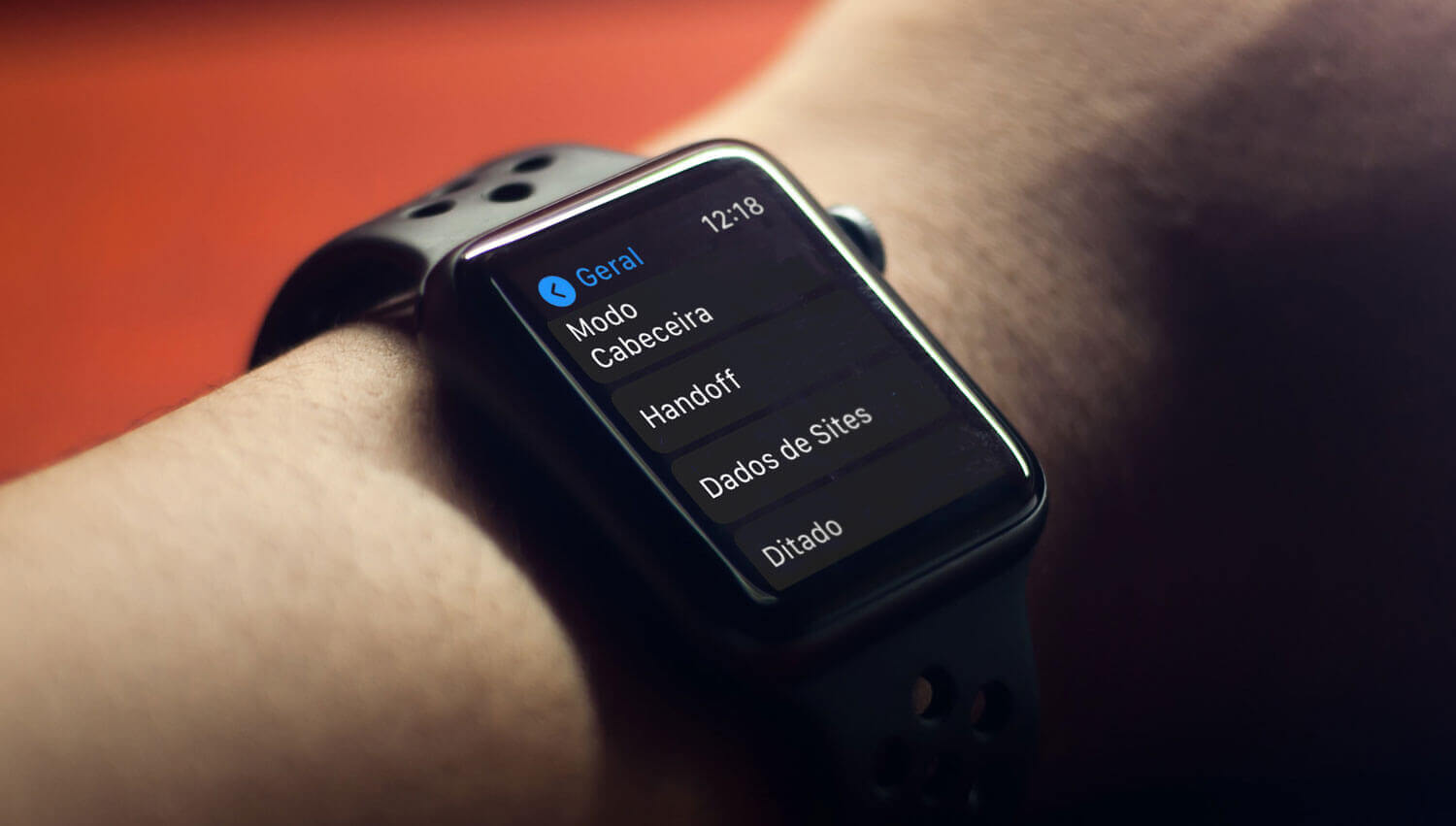
O que não fica gravado no backup
- Cartões de crédito ou débito adicionados ao Apple Pay
- Código de acesso do Apple Watch
- Emparelhamentos de Bluetooth
- Mensagens (a não ser que você tenha ativado anteriormente o recurso Mensagens no iCloud)
Como encontrar os backups do Apple Watch
Se você deseja ver quando seus backups do Apple Watch foram feitos e quanto de armazenamento eles estão ocupando, você pode fazer isso usando o iPhone emparelhado.
Vá para Ajustes → Geral → Armazenamento do iPhone → Watch. Isso mostrará quanto espaço está sendo ocupado no geral e listará todos os backups do Watch que você possui, juntamente com a data em que cada backup foi realizado.
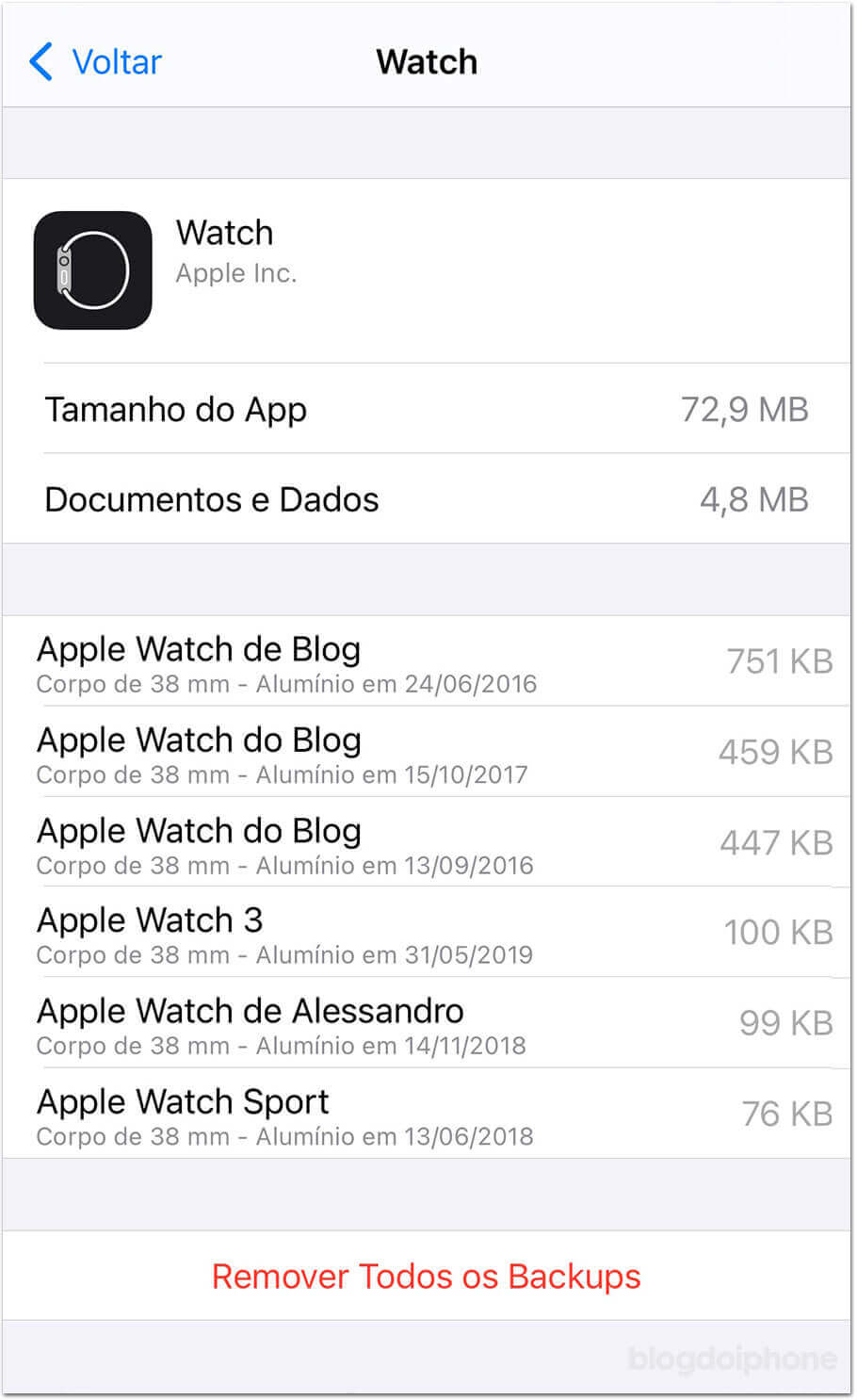
Talvez você se surpreenda ao descobrir que tem ainda backups de relógios que nem estão mais com você…
Para apagá-los, você pode tocar no botão no final da tela para eliminar todos, ou então apagar individualmente cada um, arrastando-o para a esquerda.